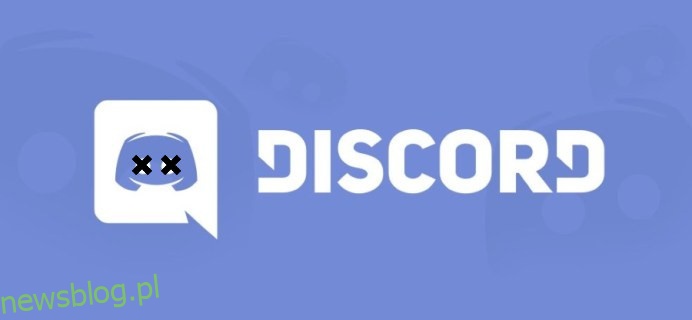Podczas konfigurowania kanałów na serwerze może być fajnie, aby było mniej mylące dla nowszych członków. Posiadanie zbyt wielu kanałów, ale tylko umożliwienie nowicjuszom wejścia na garstkę, może być początkowo przytłaczające. Rozwiązaniem byłoby ukrycie wszystkich kanałów przed określonymi rolami i skonfigurowanie niektórych kanałów wykluczających role.
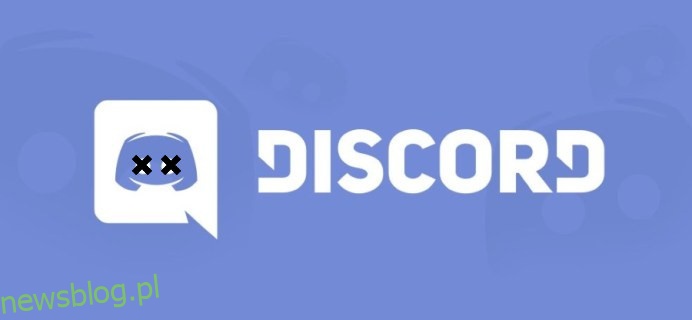
„To brzmi jak dużo pracy”.
To naprawdę nie jest takie skomplikowane. Poza tym wczesne rozpoczęcie pracy zapewnia płynniejsze działanie, gdy serwer stanie się dynamicznie rozwijającą się społecznością. Jest kilka rzeczy, których możesz chcieć uniknąć wścibskich oczu, które po prostu nie dotyczą niektórych użytkowników na serwerze. Być może będziesz musiał przeprowadzić trochę interesów między sobą a najbardziej zaufanymi i będzie to najlepszy sposób, aby to zrobić.
Spis treści:
Ukryte i wyłączne kanały
Konfigurowanie kanałów wyłącznych dla ról i możliwość ukrywania określonych kanałów jest znacznie łatwiejszym procesem, niż mogłoby się wydawać. Tworzenie kanałów wyłącznych dla ról to świetny sposób na oddzielenie ról z pewnym poczuciem przywileju. Ukrywanie dodatkowych kanałów z listy sprawia, że wszystko jest ładne i uporządkowane.
Obie opcje zapewniają prostotę dla wszystkich zaangażowanych członków.
Tworzenie kanału wyłącznego dla ról
Aby rozpocząć ten proces, musisz mieć określoną rolę dla przyznanego specjalnego dostępu do kanału. Założymy, że już stworzyłeś, aby przejść do tematu dyskusji. Upewnij się tylko, że uprawnienia roli są zgodne z uprawnieniami kanału.
Po drugie, musisz przypisać tę rolę tylko tym członkom, którym chcesz przyznać specjalny dostęp do kanału. To powinno być oczywiste, ale chciałbym być dokładny, aby nic nie zostało pominięte. Możesz poczekać z tym, aż utworzysz kanał, ponieważ to naprawdę zależy od Ciebie. Niektórzy użytkownicy wolą po prostu usunąć to z drogi wcześnie, ponieważ w ten sposób możesz przetestować go natychmiast po jego utworzeniu.
Teraz możemy iść do przodu i utworzyć kanał(y) „tylko dla członków” dla Twojego serwera. Mogą to być kanały tekstowe i głosowe (lub oba). Coś jak „Poczekalnia administracyjna” lub „Sala spotkań”, w której mogą uczestniczyć tylko ci, którzy mają trochę siły. Możesz także utworzyć różne kanały dla każdej warstwy hierarchii serwera, ale to trochę do przodu. Na razie skupimy się na jednym z każdego tekstu i głosu.
Tworzenie kanału tekstowego wyłącznego dla ról:
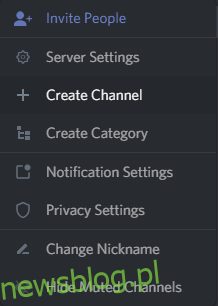
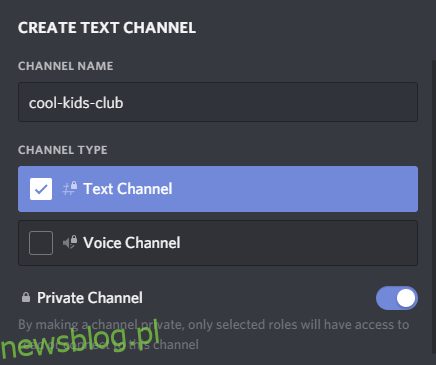
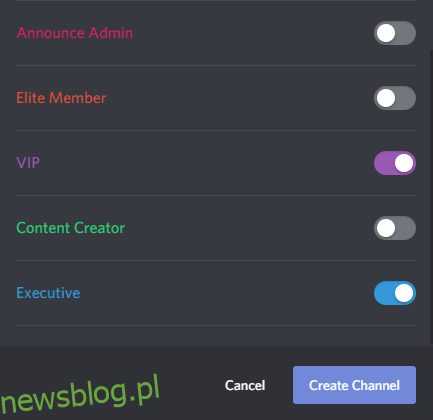
Teraz tylko członkowie z włączonymi określonymi rolami będą mieli dostęp do kanału. Ci, którzy nie mają dostępu, nie zobaczą go nawet na swojej liście. Utworzyłeś ukryty kanał.
Tworzenie kanału głosowego wyłącznego dla ról:
Procedura tworzenia kanału głosowego wykluczającego role jest dokładnie taka sama, jak w przypadku kanału tekstowego. Jedyną różnicą jest to, że w sekcji „TYP KANAŁU” będzie wybierany kołowy kanał głosowy, a nie kanał tekstowy.
Ustawianie uprawnień kanału
Domyślne uprawnienia dla kanału są bezpośrednio połączone z najwyższą rolą, którą włączyłeś wpis. W ten sposób nieco ułatwia życie, jeśli chodzi o konfigurowanie ograniczeń kanału, bez konieczności bezpośredniego konfigurowania ograniczeń kanału.
Jeśli chcesz przyjrzeć się zmienionym uprawnieniom dla kanału, możesz:
- Tutaj możesz zobaczyć, że roli @everyone odmówiono uprawnień do „odczytywania wiadomości”. Tylko te role, które zostały włączone podczas tworzenia kanału, mają obecnie to uprawnienie.
- W zależności od tego, czy patrzysz na uprawnienia kanału tekstowego, czy kanału głosowego, określi, czy widzisz uprawnienie „Odczyt wiadomości”, czy uprawnienie „Połącz”.
Inną niewielką różnicą między kanałami tekstowymi a głosowymi jest to, że tylko kanały tekstowe będą całkowicie ukryte przed osobami bez dostępu. Kanał głosowy z wyłączną rolą będzie nadal widoczny, ale po najechaniu na niego zostanie wyświetlony okrąg z ukośnikiem oznaczającym odmowę dostępu.
Ukrywanie wyciszonych kanałów
Ten szczególny klejnot jest dostępny wyłącznie dla każdego członka i sposobu, w jaki widzą kanały na liście. Cóż, te i tak mają dostęp. Jedynym zastrzeżeniem dotyczącym tej funkcji jest to, że działa ona naprawdę tylko na kanałach, które zostały wyciszone.
W skrócie, jest to po prostu świetny sposób, aby lista kanałów na serwerze była nieco bardziej kompaktowa i zawierała tylko te kanały, na których naprawdę Ci zależy. Możesz przejść do wyciszania kanałów na kilka sposobów.
Wyciszanie kanału
Aby bezpośrednio wyciszyć kanał, możesz kliknąć dzwonek w prawym górnym rogu. Będzie na lewo od Przypięte wiadomości ikona i Lista członków Ikona.
Innym sposobem jest przejście przez serwer Ustawienia powiadomień:
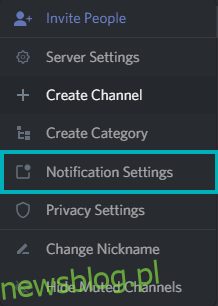
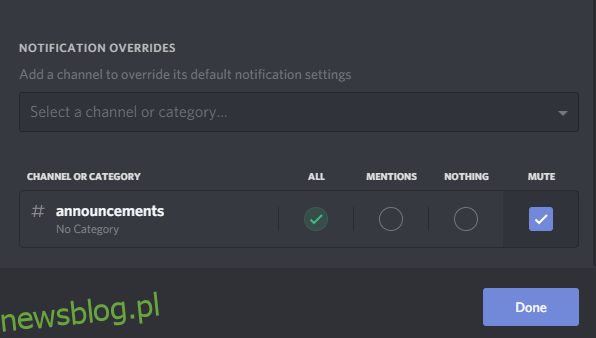
Ukrywanie wyciszonego kanału
Po wybraniu wszystkich kanałów, które chcesz wyciszyć, musisz ponownie kliknąć nazwę serwera. U dołu menu zobaczysz „Ukryj wyciszone kanały”. Kliknij to, aby wszystkie wyciszone kanały zniknęły z listy.
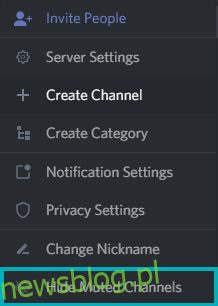
Aby ponownie się pojawiły, kliknij tę samą opcję, teraz oznaczoną „Pokaż wyciszone kanały”.
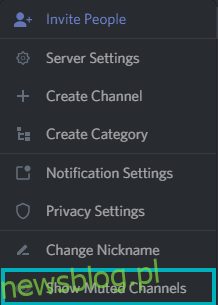
Jak stworzyć prywatną kategorię
Świetną funkcją, która może pomóc w ukryciu kanałów przed innymi, jest utworzenie kategorii prywatnej. Oczywiście możesz również utworzyć kategorię publiczną, która lepiej porządkuje kanały Twoich serwerów, ale na potrzeby tego artykułu pokażemy Ci, jak sprawić, by były widoczne tylko dla określonych ról.
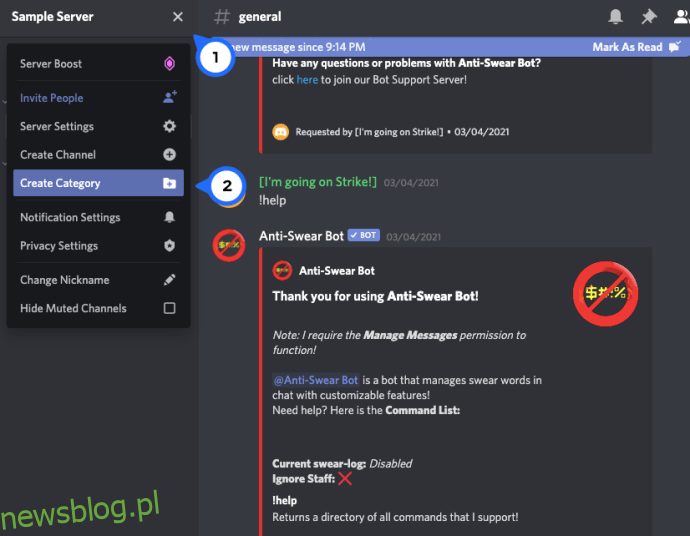
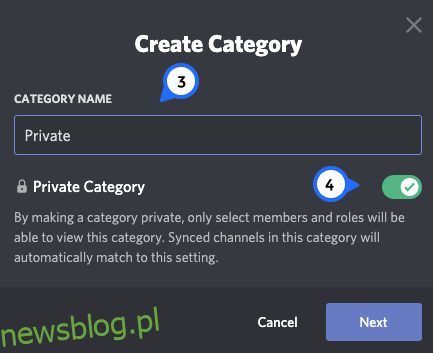
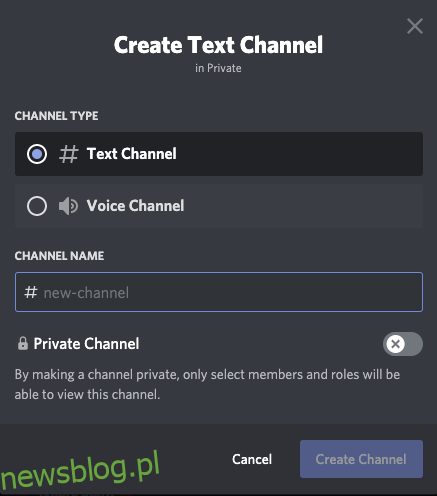
To jeden z szybszych sposobów na utworzenie ukrytego kanału w Discordzie. Możesz dodać tylko tych, którzy chcą oglądać treści, jak kanał tylko dla administratorów.
Ponadto, ponieważ jest to kategoria, możesz dodać wiele kanałów, w tym kanały głosowe, aby przechowywać ważne informacje zastrzeżone w jednym miejscu i chronić je przed użytkownikami, którzy do niej nie należą.